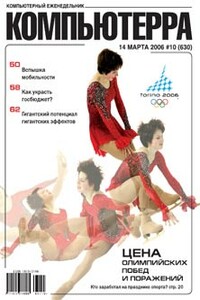Хакинг и антихакинг | страница 48
Перейдем к настройке сетевых параметров. Вкладка «Системные». По умолчанию Outpost автоматически нахо-
дит и применяет новые настройки сетевых подключений, разрешая все NetBIOS-соединения. Доверять или нет тому или иному локальному адресу – решать вам (секция «Настройки Сети»).
В секции «ICMP» › «Параметры» расположены настройки для сообщений протокола ICMP, которые передаются при возникновении различных ситуаций, в том числе и ошибочных. Они генерируются программами, анализирующими состояние Сети, в том числе ping и traceroute. Для нормальной работы в Интернете нужно обеспечить прием трех типов ICMP-сообщений («эхо-ответ», «получатель недоступен» и «для датаграммы превышено вре-мя»),и отправку двух («получатель недоступен» и «эхо-запрос»). Прием и отправку остальных сообщений желательно отключить – тогда они будут заблокированы.
Outpost по умолчанию использует именно эти настройки, поэтому ничего перенастраивать не придется. Однако, если вы опытный пользователь и вам необходимо разрешить прием или отправку заблокированных файрволлом ICMP-сообщений, вы без труда сможете это сделать одним щелчком мыши в соответствующем окне настроек (рис. 6).
Режим невидимости включен по умолчанию (секция «Режим работы»), а параметры для редактирования общих правил расположены в одноименной секции. По моему скромному мнению нужды изменять общие правила, заложенные разработчиками, нет.
Как уже говорилось выше, Agnitum Outpost Firewall имеет модульную структуру, т. е. имеет возможность подключать какие-то исполняемые модули. Рассмотрим настройки основных плагинов.
Модуль «Интерактивные элементы» умеет блокировать нежелательные элементы ActiveX, Java-аплеты
и всплывающие окна (по умолчанию разрешено все). Для вызова настроек следует выделить название данного модуля и выбрать команду «Свойства» контекстного меню (рис. 7). Там же можно запретить вызов неугодных URL: вкладка «Исключения» › кнопка «Добавить».
Плагин «Детектор атак» включен по умолчанию и является одним из главных и самых полезных инструментов данного файрволла. В контекстном меню выберем команду «Параметры» и откроем окно настроек детектора атак. При помощи движка установим один из трех уровней тревога, при котором программа выдаст предупреждение.
По умолчанию выбран уровень, при котором атака распознается при сканировании нескольких портов. Не-
лишне отметить опции «Блокировать атакующего», «Блокировать подсеть атакующего» и «Блокировать локальный порт, если обнаружена DoS-атака». Вся информация о попытках подключиться к вашему компьютеру будет отображаться в информационной панели справа. Рассмотрим более подробно два примера из практики.